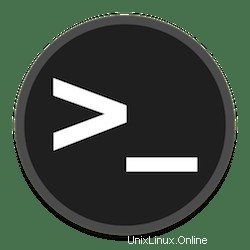
In diesem Tutorial zeigen wir Ihnen, wie Sie BBR auf Ubuntu 20.04 LTS aktivieren. Für diejenigen unter Ihnen, die es nicht wussten, Engpassbandbreite und Roundtrip-Ausbreitungszeit oder BBR ein Überlastungskontrollalgorithmus, der den Datenverkehr von google.com und YouTube, der Google Cloud Platform und der Internet Engineering Task Force (IETF) antreibt. Der Algorithmus wurde von Google entwickelt und kann einen höheren Durchsatz und eine geringere Latenz für den Datenverkehr von Ihrem Server erzeugen.
Dieser Artikel geht davon aus, dass Sie zumindest über Grundkenntnisse in Linux verfügen, wissen, wie man die Shell verwendet, und vor allem, dass Sie Ihre Website auf Ihrem eigenen VPS hosten. Die Installation ist recht einfach und setzt Sie voraus im Root-Konto ausgeführt werden, wenn nicht, müssen Sie möglicherweise 'sudo hinzufügen ‘ zu den Befehlen, um Root-Rechte zu erhalten. Ich zeige Ihnen Schritt für Schritt, wie Sie BBR unter Ubuntu 20.04 (Focal Fossa) konfigurieren. Sie können denselben Anweisungen für Ubuntu 18.04, 16.04 und jede andere Debian-basierte Distribution wie Linux Mint folgen.
Voraussetzungen
- Ein Server, auf dem eines der folgenden Betriebssysteme ausgeführt wird:Ubuntu 20.04, 18.04, 16.04 und jede andere Debian-basierte Distribution wie Linux Mint.
- Es wird empfohlen, dass Sie eine neue Betriebssysteminstallation verwenden, um potenziellen Problemen vorzubeugen.
- SSH-Zugriff auf den Server (oder öffnen Sie einfach das Terminal, wenn Sie sich auf einem Desktop befinden).
- Ein
non-root sudo useroder Zugriff auf denroot user. Wir empfehlen, alsnon-root sudo userzu agieren , da Sie Ihr System beschädigen können, wenn Sie als Root nicht aufpassen.
BBR auf Ubuntu 20.04 LTS Focal Fossa aktivieren
Schritt 1. Stellen Sie zunächst sicher, dass alle Ihre Systempakete auf dem neuesten Stand sind, indem Sie den folgenden apt ausführen Befehle im Terminal.
sudo apt update sudo apt upgrade
Schritt 2. Überprüfen und aktualisieren Sie Ihren Kernel.
BBR erfordert Linux-Kernel-Version 4.9 oder höher. Da Ubuntu 20.04 mit dem 5.4.0-Kernel geliefert wird, können wir BBR sofort aktivieren. Um Ihre aktuelle Kernel-Version zu überprüfen, Führen Sie diesen Befehl unten aus:
uname -r
Schritt 3. Aktivieren Sie BBR auf Ubuntu 20.04.
Die folgenden Anweisungen sind für Debian und Ubuntu gleich. Führen Sie zuerst den folgenden Befehl aus, um verfügbare Überlastungskontrollalgorithmen zu überprüfen:
sysctl net.ipv4.tcp_available_congestion_control
Ausgabe:
net.ipv4.tcp_available_congestion_control = reno cubic
Überprüfen Sie als Nächstes den aktuellen Überlastungskontrollalgorithmus, der in Ihrem Ubuntu-System verwendet wird:
sysctl net.ipv4.tcp_congestion_control
Ausgabe:
net.ipv4.tcp_congestion_control = cubic
Öffnen Sie danach die folgende Konfigurationsdatei /etc/sysctl.conf um TCP BBR zu aktivieren:
nano /etc/sysctl.conf
Fügen Sie die folgende Datei hinzu:
net.core.default_qdisc=fq net.ipv4.tcp_congestion_control=bbr
Speichern und beenden Sie sysctl.conf , und aktualisieren Sie dann mit Ihrer neuen Konfiguration:
sysctl -p
Sie können den verwendeten Überlastungskontrollalgorithmus überprüfen mit:
sysctl net.ipv4.tcp_congestion_control
Ausgabe:
net.ipv4.tcp_congestion_control = bbr
Herzlichen Glückwunsch! Sie haben BBR erfolgreich eingerichtet. Vielen Dank, dass Sie dieses Tutorial verwendet haben, um BBR auf dem Ubuntu 20.04 LTS Focal Fossa-System zu aktivieren. Für zusätzliche Hilfe oder nützliche Informationen empfehlen wir Ihnen, die offizielle Ubuntu-Website zu besuchen .